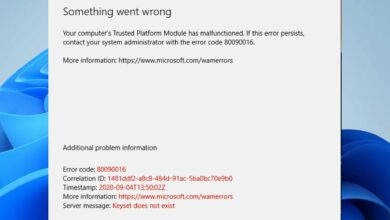Inserte el último disco del conjunto de varios volúmenes.
- Los dispositivos de almacenamiento periférico con mayor frecuencia provocan este error en su computadora
- Para la mayoría de los usuarios, la reinstalación de los controladores USB o el formateo de la unidad funcionarán.
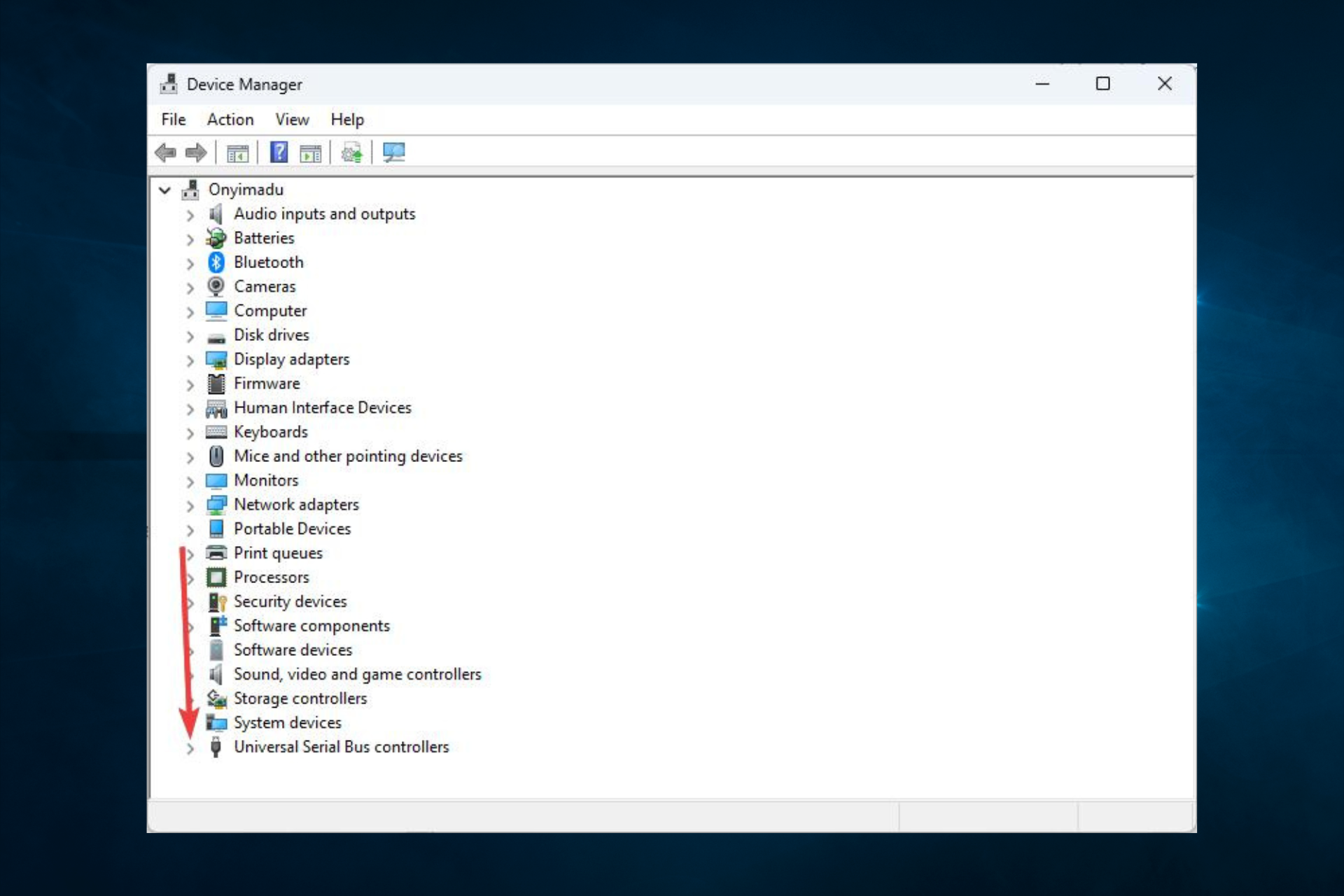
XINSTALAR HACIENDO CLIC EN DESCARGAR ARCHIVO
El Explorador de Windows parece mostrar un, inserte el último disco del juego de varios volúmenes error cuando el usuario intenta abrir la aplicación o realizar una búsqueda.
Si bien esto no es lo mismo en todos los ámbitos, los usuarios que lo han encontrado han tenido dificultades para resolver el problema.
Si también enfrenta este error, exploremos algunas de las causas más conocidas y las soluciones más efectivas aplicadas por los usuarios.
¿Por qué sigue apareciendo el mensaje Inserte el último disco del juego de varios volúmenes?
Como muchos otros problemas informáticos, se sabe que algunas cosas desencadenan este error. En la parte superior de esta lista están los siguientes:
Los usuarios han experimentado variaciones de este error, que incluyen:
- Inserte el último disco de la tarjeta SD del juego de varios volúmenes. – Esta es otra variante del error asociado a las tarjetas SD conectadas.
- Carpetas comprimidas (en zip), inserte el último disco de Windows 10 – En Windows 10, esto puede suceder en una unidad flash con datos corruptos. Y requeriría una transferencia de datos completa o un borrado del dispositivo.
- Inserte el último disco del juego de varios volúmenes USB – Esto también está asociado con unidades externas y, en la mayoría de los casos, se detendrá si se desconecta la unidad.
Aunque estos son los culpables más comunes, las soluciones reunidas aquí funcionarán en casi todos los casos de este error.
¿Cómo soluciono el error de configuración de varios volúmenes Inserte el último disco?
- Formatear la unidad USB
- Eliminar la carpeta oculta de la unidad
- Actualice o reinstale los controladores USB
- Ejecute el solucionador de problemas de Windows
1. Formatear la unidad USB
- Primero, mueva todos los archivos de la unidad USB a su computadora o cualquier otro dispositivo de almacenamiento.
- Conecte la unidad USB a la computadora y haga clic en Esta computadora.
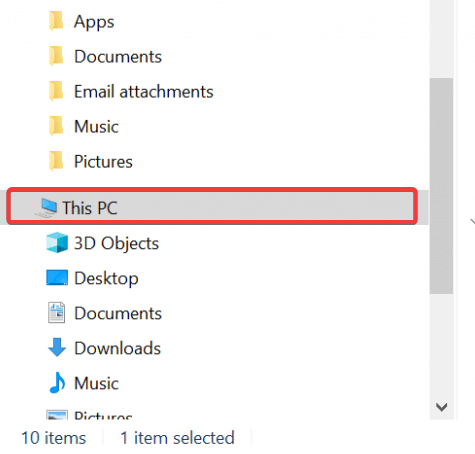
- Haga clic derecho en el dispositivo de almacenamiento conectado y seleccione Formato de opciones.
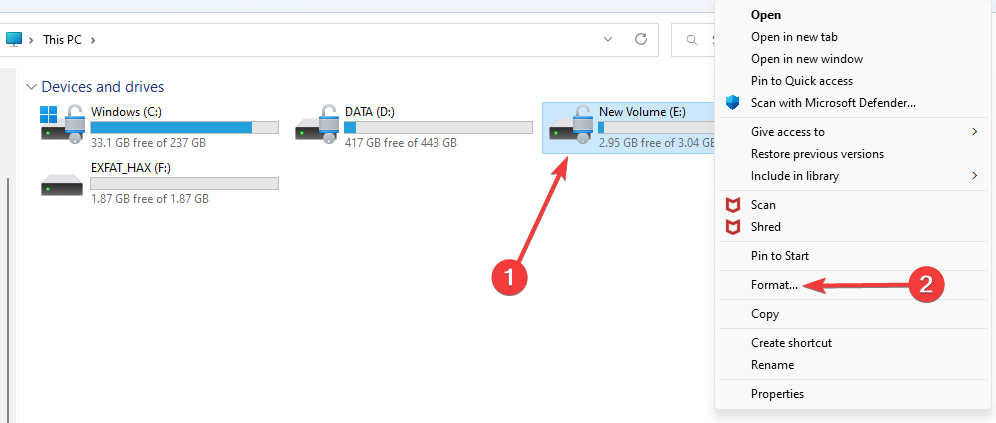
- En la ventana Formatear unidad USB, asegúrese de que el sistema de archivos se establece en FAT32Échale un vistazo Formateo rápido opción, haga clic en comenzar y espere a que se complete el formato.
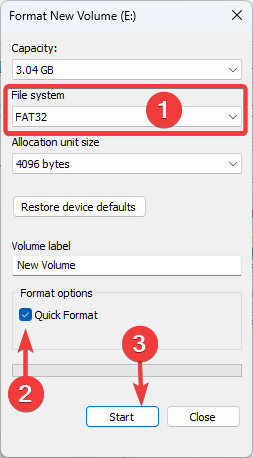
Algunos problemas de la PC son difíciles de solucionar, especialmente cuando se trata de repositorios corruptos o archivos de Windows que faltan. Si tiene problemas para corregir un error, es posible que su sistema esté parcialmente dañado.
Le recomendamos que instale Restoro, una herramienta que escaneará su máquina e identificará cuál es la falla.
Haga clic aquí para descargar e iniciar la reparación.
Si el error ocurre después de conectar la unidad flash USB a la computadora, es posible que deba volver a formatear la unidad flash USB con FAT32 para corregir el error.
Para evitar el mensaje de error en el futuro, asegúrese de hacer clic en el ícono USB en la barra de tareas y seleccione la opción de expulsión de medios.
2. Eliminar la carpeta oculta de la unidad
- Conecte la unidad USB a la computadora.
- la prensa ventanas + mi para abrir el Explorador de archivos.
- Haga clic en Vista en la cinta superior y luego marque la casilla Elementos ocultos en la sección Mostrar/Ocultar.
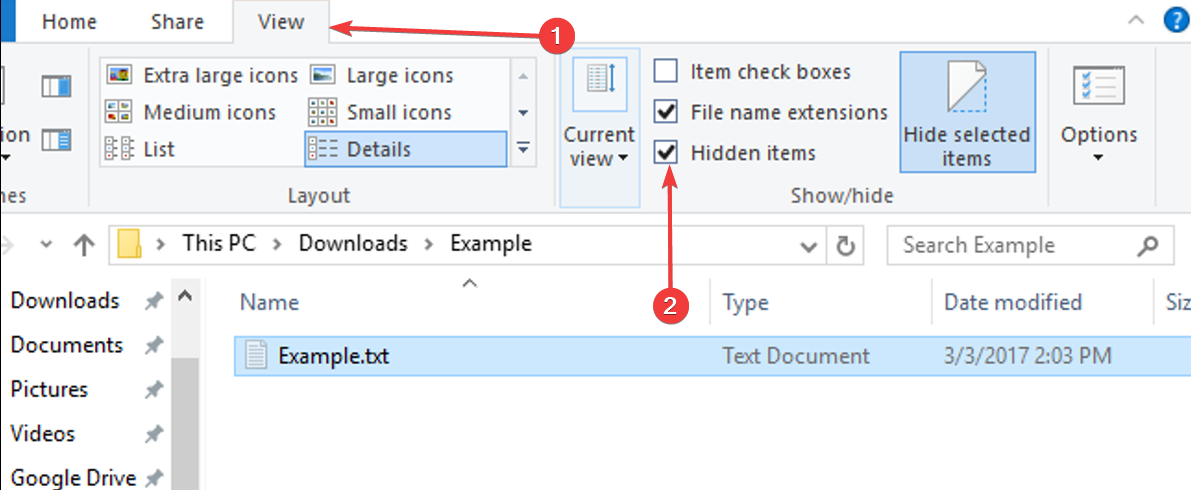
- Abra la unidad con el error y busque los archivos que terminan en .zip. Si no agregó ese archivo usted mismo, elimínelo.
- Repita los pasos con todas las unidades fallidas y elimine todos los archivos con extensión .zip.
- Reinicie el sistema y verifique si hay mejoras.
Otra razón por la que enfrenta este error pueden ser carpetas zip ocultas en la unidad que podrían haberse agregado cuando la unidad USB se conectó a otro sistema.
3. Actualice o reinstale los controladores USB
3.1 Actualización del controlador USB
- la prensa ventanas + X y seleccione Administrador de dispositivos Para abrirlo.
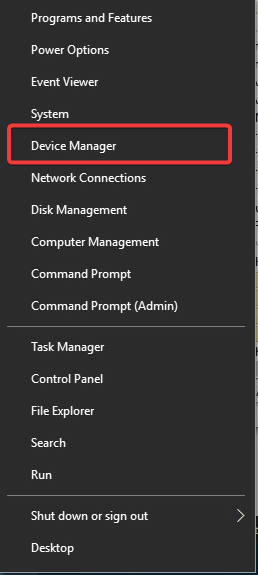
- En la ventana del Administrador de dispositivos, desplácese hacia abajo y expanda Controladores de bus serie universal.
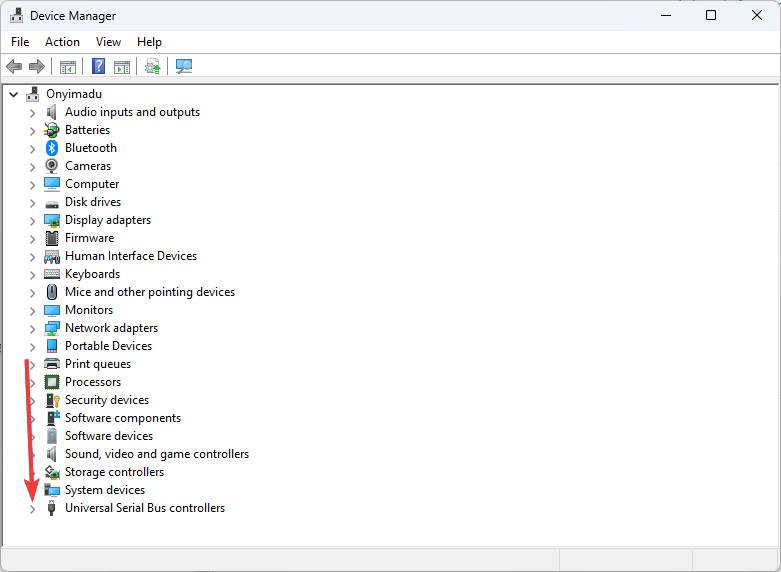
- Haga clic derecho en Controlador de host USB Intel y seleccione Actualizar el controlador.
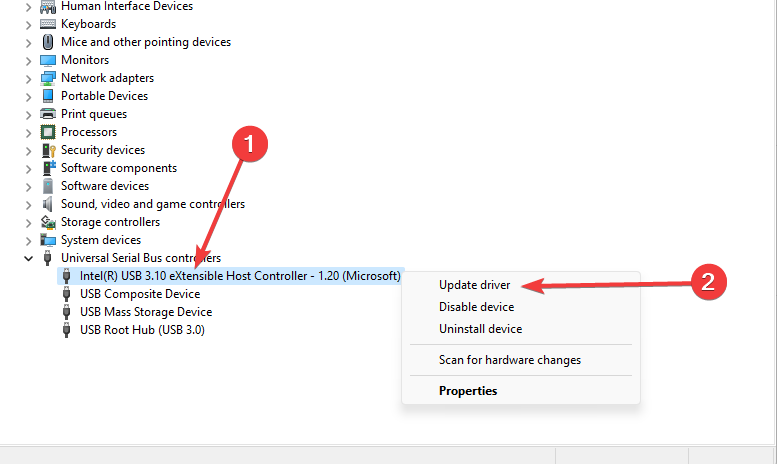
- Luego haga clic en Buscar software de controlador actualizado automáticamente.
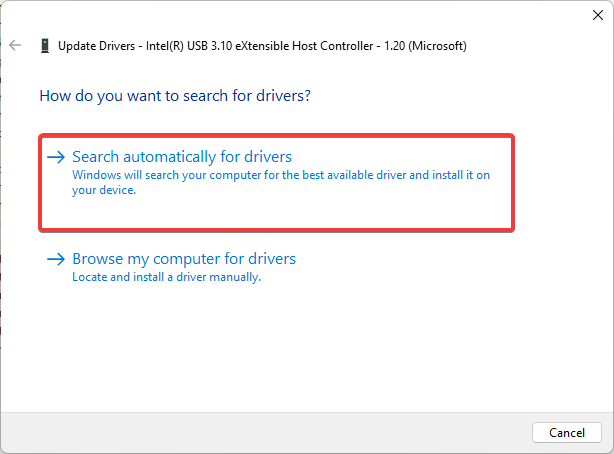
- El Administrador de dispositivos buscará las actualizaciones de controladores pendientes y las descargará e instalará automáticamente.
- Una vez que el controlador esté instalado, reinicie el sistema y compruebe si hay mejoras.
Además de hacer esto manualmente, puede probar un método más rápido que usa una herramienta automatizada como DriverFix que escanea su computadora en busca de controladores obsoletos y finalmente encuentra sus últimas actualizaciones en poco tiempo.
3.2 Reinstalación de los controladores USB
- la prensa ventanas + X y seleccione Administrador de dispositivos Para abrirlo.
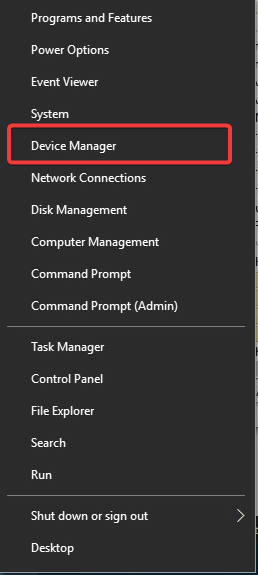
- En la ventana del Administrador de dispositivos, desplácese hacia abajo y expanda Controladores de bus serie universal.
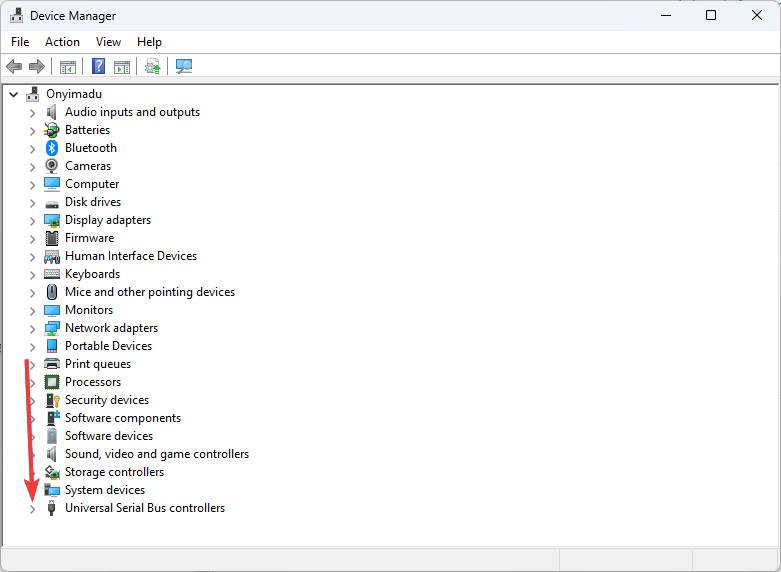
- Seleccione el controlador USB y haga clic en Desinstalar el dispositivo.
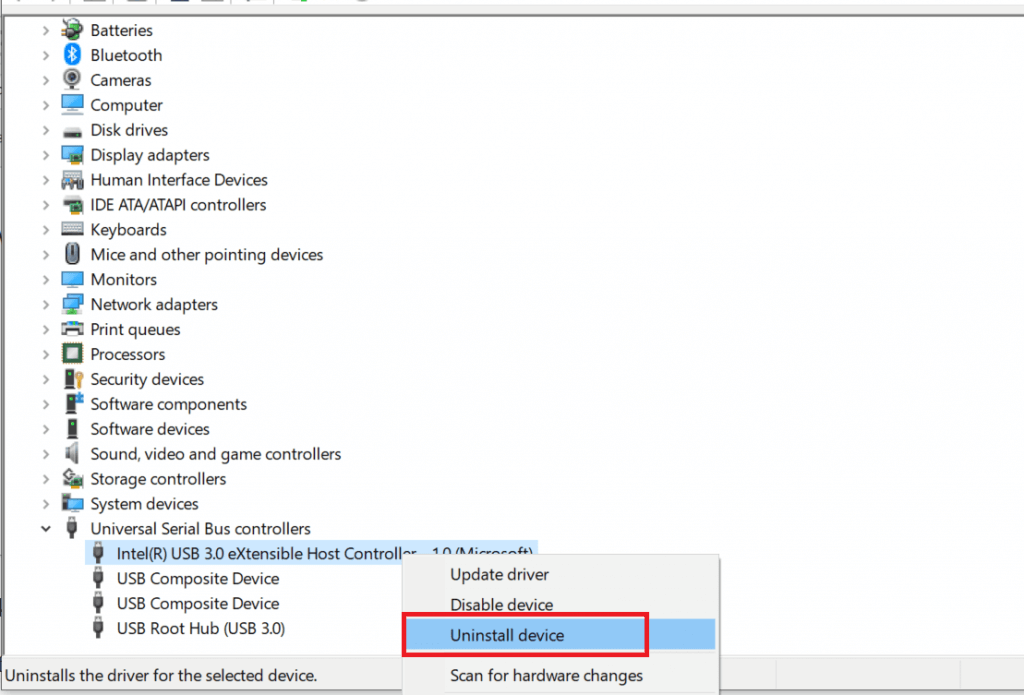
- Hacer clic Bien cuando se le pide que confirme.
- Reinicie el sistema y Windows reinstalará automáticamente los controladores de Host Controller después del reinicio.
4. Ejecute el Solucionador de problemas de Windows
- la prensa ventanas + I para abrir la aplicación Configuración.
- Abierto Actualización y seguridad.
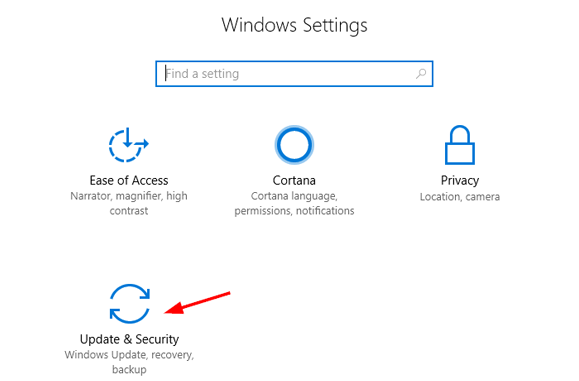
- En el panel izquierdo, haga clic en Solucionar problemasHaga clic en Búsqueda e indexación desde el panel derecho y presione la tecla Ejecutar el depurador botón.
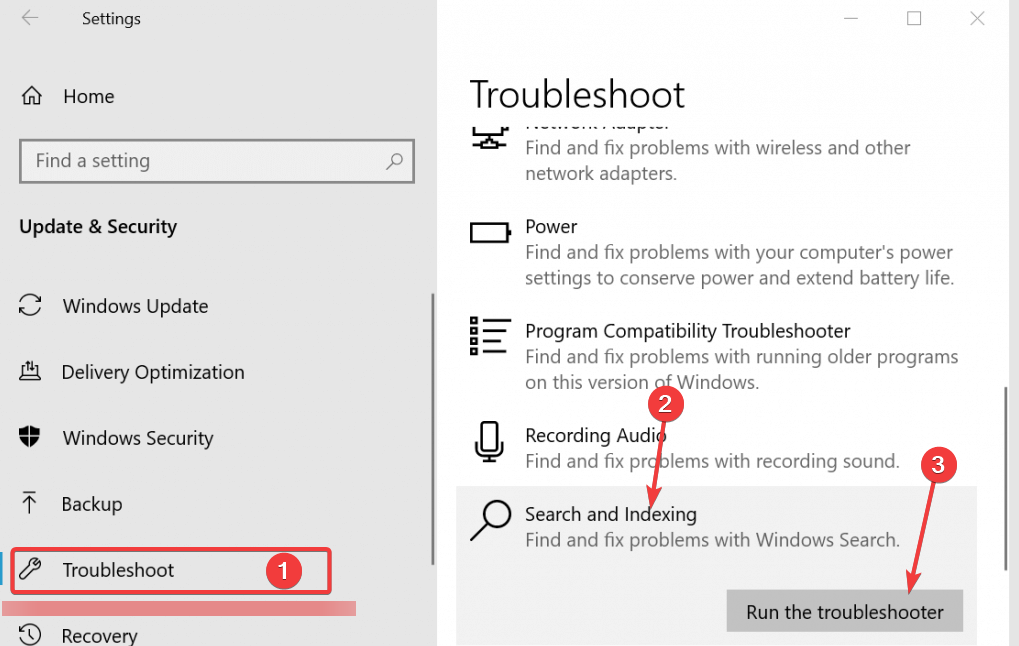
Si recibe el mensaje de error, inserte el último disco del juego de varios volúmenes; Estas son las mejores formas de resolverlo.
Ninguna de estas correcciones se escribió en ningún orden en particular. Sin embargo, le recomendamos que pruebe el formateo USB antes de pasar a otras soluciones, ya que ha demostrado ser muy eficaz para muchos usuarios.
Háganos saber lo que funcionó para usted en los comentarios a continuación.
¿Aún tienes problemas? Solucionarlos con esta herramienta:
PATROCINADO
Si los consejos anteriores no resolvieron su problema, su computadora puede estar experimentando problemas más profundos con Windows. Recomendamos descargar esta herramienta de reparación de PC (altamente calificada en TrustPilot.com) para solucionarlos fácilmente. Después de la instalación, haga clic en el botón Empezar a escanear botón y luego presione Arreglar todo.
![Photo of How to fix Most Common Hulu Connection Errors [Tested Methods]](https://kdkick.com/wp-content/uploads/2023/05/hulu-1-390x220.jpg)
![Photo of Windows 10 Deshacer los cambios realizados en su computadora [Fix]](https://kdkick.com/wp-content/uploads/2023/06/undoing-changes-computer-windows-10-1-390x220.png)
![Photo of Código de error de Microsoft Store 0x80131500 [Solved]](https://kdkick.com/wp-content/uploads/2023/05/code-0x80131500-1-390x220.png)